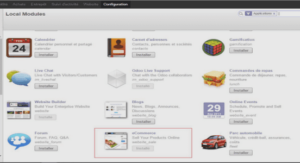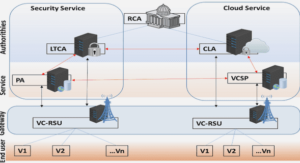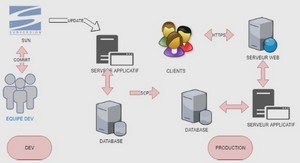IMPLEMENTATION DE LA SOLUTION
Dans ce chapitre, nous allons essayer de mettre l’architecture sur laquelle la solution sera déployée, puis en donnant les spécificités des machines physiques qui seront utilisés et enfin en présentant l’environnement logiciel qui sera utilisé dans le lieu de travail.
Environnement Matériel et logiciel
L’implémentation de ce projet a nécessité l’utilisation plusieurs ressources matériels et les différents logiciels et systèmes d’exploitation qui sont présentées dans le tableau suivant : 8Go Ram, utilise comme serveur OSSIM HP Elitebook 8Go Ram, disque dur 500Go, utilise pour l’accès WEB Workstation4 Pour l’environnement virtuel Windows 10 Système d’exploitation Windows utilisé comme client Ubuntu 16.04 Système Linux utilisé comme client AlienVault OSSIM Plateforme de gestion de la sécurité et de management des logs Ossec Système de détection d’intrusion hôtes Métasploitable Machine vulnérable à des fins de test NetFlow Logiciel open source permettant l’analyse en temps réel du trafic avec des graphiques
Mise en place de la solution
Dans cette partie, nous allons mettre en place les différents outils utilisés lors de ce projet en les illustrant par les différentes captures d’écran qui ont été faites.
Installation de OSSIM
Tout d’abord, nous avons téléchargé l’image de AlienVault sous forme de système d’exploitation. L’installation se fera sur une machine DELL, considérée comme notre serveur OSSIM. Les caractéristiques de la machine sont les suivants : • Adresse IP : 192.168.1.25/24 • Ram : 8192 MB • Disque dur : 8Go Après avoir terminé l’installation, nous nous sommes connecte au serveur via SSH, on devrait nous demander d’entrer le login et le mot de passe comme le montre la figure ci-dessous.Figure 12 Console OSSIM Dans la figure ci-dessous, nous avons la console d’administration qui nous permettra de configurer la plateforme correctement. C’est à partir d’ici qu’on va configurer toutes les informations et les sources de données nécessaire. Figure 13 Console d’administration Dans la figure suivante, nous avons l’interface web de la plateforme où se fera la gestion de notre parc informatique. Figure 14 Interface de connexion web Figure 15 Interface WEB du serveur OSSIM Après nous avoir loggé, on voit que OSSIM présente cinq grandes parties que sont la configuration, les rapports, l’environnement, l’analyse et le tableau de bord(Dashboard) qui 44 présente différentes manières de présenter les résultats des informations collectées par les agents. Ci-dessous, nous retrouvons les différents événements et alarmes selon leurs types et leurs catégories Figure 16 Dashboard OSSIM Dans la figure suivante, nous avons l’ensemble des journaux en temps réel qui proviennent de nos agents installés sur les machines du réseau selon leur source et leur destination. Dans la rubrique Analyse, on dispose des fonctionnalités comme les tickets qui affichent les vulnérabilités sur certaines machines, les alarmes qui montrent les différentes qui ont été subies par notre parc informatique et la gestion des logs << Raw Log >> qui permet de faire du forensic mais qui n’est pas disponible pour la version libre.